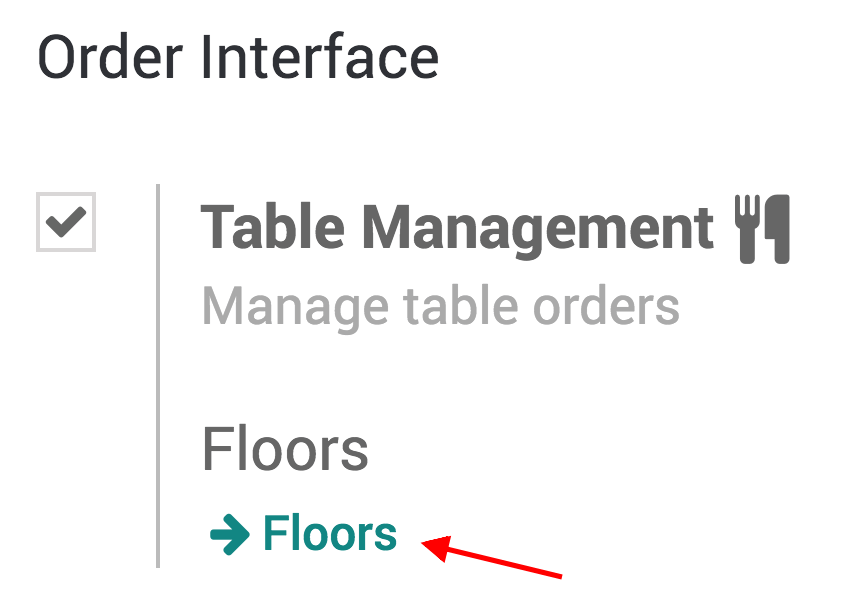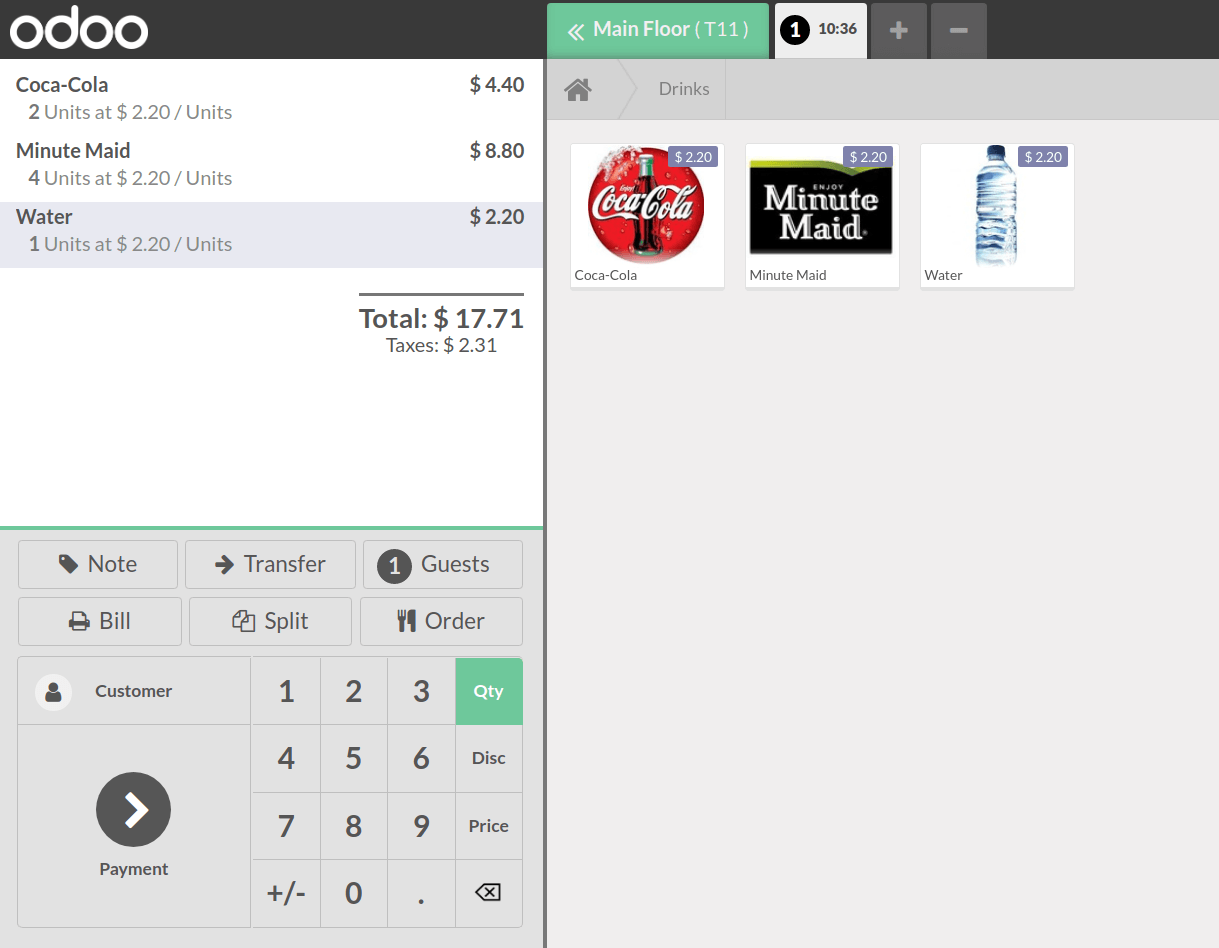Trong thế giới kinh doanh hiện đại, việc tối ưu hóa quy trình quản lý bán hàng là yếu tố then chốt cho sự thành công. Odoo POS (Point of Sale) nổi bật như một giải pháp công nghệ toàn diện, mang lại hiệu quả cao cho các doanh nghiệp trong việc quản lý hoạt động bán hàng. Bài viết này sẽ giới thiệu tổng quan về Odoo POS và những lợi ích nó mang lại.
Odoo POS là gì ?
Odoo POS, hay Odoo Point of Sale, là một phần của hệ thống quản lý doanh nghiệp Odoo, một giải pháp phần mềm mã nguồn mở. Odoo POS được thiết kế để quản lý các hoạt động bán hàng tại các điểm bán lẻ. Đây là một ứng dụng linh hoạt và dễ sử dụng, giúp tự động hóa quy trình bán hàng, quản lý hàng tồn kho, theo dõi doanh số, và hỗ trợ các giao dịch thanh toán.
Tính Năng Nổi Bật của Odoo POS
Giao Diện Trực Quan, Dễ Sử Dụng: Odoo POS được thiết kế với giao diện người dùng thân thiện, đơn giản hóa quy trình bán hàng, giúp nhân viên dễ dàng sử dụng mà không cần nhiều đào tạo.
Tích hợp Quản lý Tồn Kho: Tích hợp chặt chẽ với hệ thống quản lý tồn kho, giúp theo dõi hàng hóa một cách chính xác và kịp thời.
Đa Dạng Phương Thức Thanh Toán: Hỗ trợ nhiều hình thức thanh toán, từ tiền mặt đến thẻ tín dụng và các phương thức điện tử khác.
Quản Lý Khách Hàng: Tạo điều kiện thuận lợi để phát triển chương trình khách hàng thân thiết, giữ chân khách hàng hiện tại và thu hút khách hàng mới.
Báo cáo Sâu sắc và Phân tích Dữ liệu: Cung cấp báo cáo chi tiết, giúp quản lý hiểu rõ hơn về tình hình kinh doanh và đưa ra quyết định thông minh.

Lợi Ích của Odoo POS Đối với Doanh Nghiệp
Tăng Cường Hiệu Quả Hoạt Động: Với các công cụ quản lý hàng đầu, Odoo POS giúp tối ưu hóa quy trình bán hàng và giảm thiểu thời gian chờ đợi của khách hàng.
Quản Lý Tập Trung: Tất cả thông tin từ bán hàng đến tồn kho được quản lý tập trung, giúp theo dõi và phân tích dễ dàng hơn.
Tính Năng Tùy Chỉnh Cao: Odoo POS cung cấp khả năng tùy chỉnh cao, phù hợp với nhu cầu đặc thù của từng doanh nghiệp.
Tích hợp Đa Kênh: Hoạt động liền mạch với các kênh bán hàng khác, tạo ra trải nghiệm mua sắm không gián đoạn cho khách hàng.
Điểm bán hàng
Với Odoo Point of Sale, bạn có thể dễ dàng quản lý các cửa hàng và nhà hàng của mình. Ứng dụng hoạt động trên bất kỳ thiết bị nào có trình duyệt web, ngay cả khi bạn tạm thời không có kết nối mạng. Các di chuyển sản phẩm được tự động ghi lại trong kho hàng của bạn, bạn nhận được thống kê thời gian thực, và dữ liệu của bạn được tổng hợp từ tất cả các cửa hàng.
Cấu hình
Truy cập cài đặt POS
Để truy cập cài đặt POS chung, hãy đi tới Điểm bán hàng ‣ Cấu hình ‣ Cài đặt . Sau đó, mở menu thả xuống trong trường Điểm bán hàng và chọn POS để định cấu hình.

Bạn cũng có thể định cấu hình một số cài đặt từ bảng điều khiển bằng cách nhấp vào nút dấu chấm lửng dọc ( ⋮ ) trên thẻ POS. Làm như vậy sẽ mở ra một cửa sổ bật lên, từ đó bạn có thể:
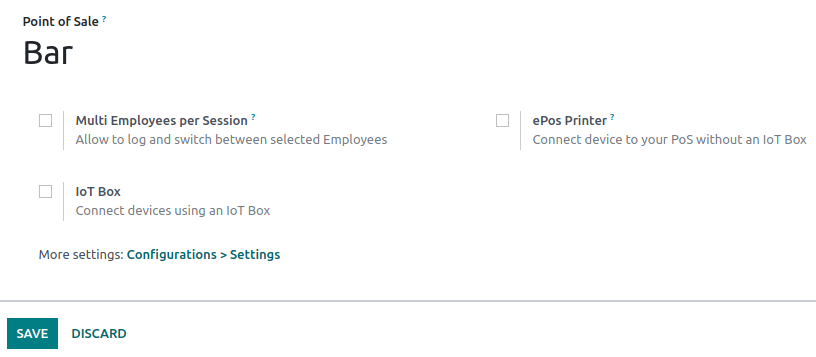
Làm cho sản phẩm có sẵn
Để cung cấp sản phẩm để bán, hãy đi tới Điểm bán hàng ‣ Sản phẩm ‣ Sản phẩm và chọn sản phẩm để mở biểu mẫu sản phẩm. Trong tab Bán hàng , bật Có sẵn tại POS .
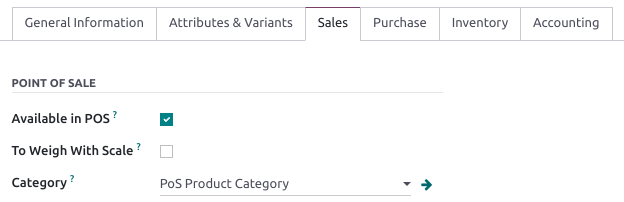
Đơn bán hàng
Khi làm việc trong lĩnh vực bán lẻ, bạn có thể cần đặt hàng sản phẩm trực tiếp từ Điểm bán hàng của mình. May mắn thay, Điểm bán hàng của Odoo được tích hợp hoàn toàn với Bán hàng Odoo, nghĩa là bạn có thể tạo đơn đặt hàng và thanh toán trực tiếp từ điểm bán hàng của mình.
Chọn lệnh bán hàng
Từ ứng dụng Điểm bán hàng , mở một phiên mới. Sau đó nhấn vào Báo giá/Đơn hàng để xem danh sách đầy đủ các báo giá, đơn hàng đã tạo trên ứng dụng bán hàng.
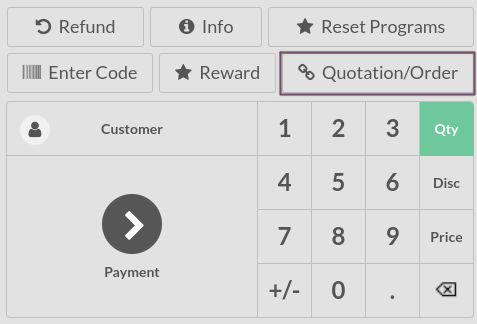
Áp dụng một khoản thanh toán xuống hoặc giải quyết đơn đặt hàng
Từ danh sách đơn hàng, chọn một đơn hàng để thanh toán.
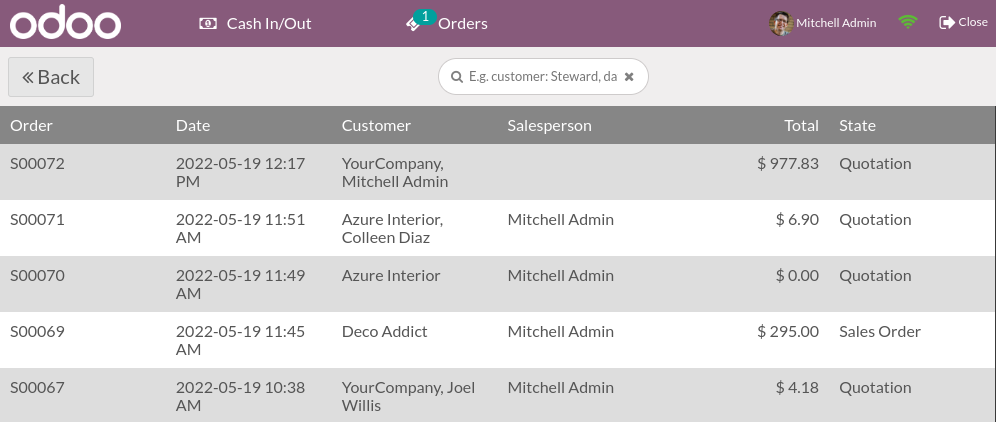
Bạn có thể:
Giải quyết một phần đơn hàng : sau khi nhấn vào Apply a down Payment , nhập tỷ lệ phần trăm đặt cọc mà bạn muốn khách hàng thanh toán. Sau đó bấm vào ok và tiến hành đặt hàng.
Thanh toán toàn bộ đơn hàng : nhấn vào Thanh toán đơn hàng để thanh toán tổng số tiền cho đơn hàng.
Quản lý sàn và bàn
Thêm một tầng
Khi Điểm bán hàng của bạn đã được định cấu hình, hãy chọn Quản lý bảng trong Điểm bán hàng ‣ Cấu hình ‣ Điểm bán hàng . Sau đó, nhấp vào Tầng để tạo và đặt tên cho tầng và bàn của bạn.
Thêm bảng
Để thêm bảng, bạn cũng có thể mở giao diện PoS để xem (các) tầng của mình.

Sau đó nhấn vào Edit Mode (biểu tượng bút chì ở góc trên bên phải) để được phép tạo, di chuyển, sửa đổi bảng, v.v.
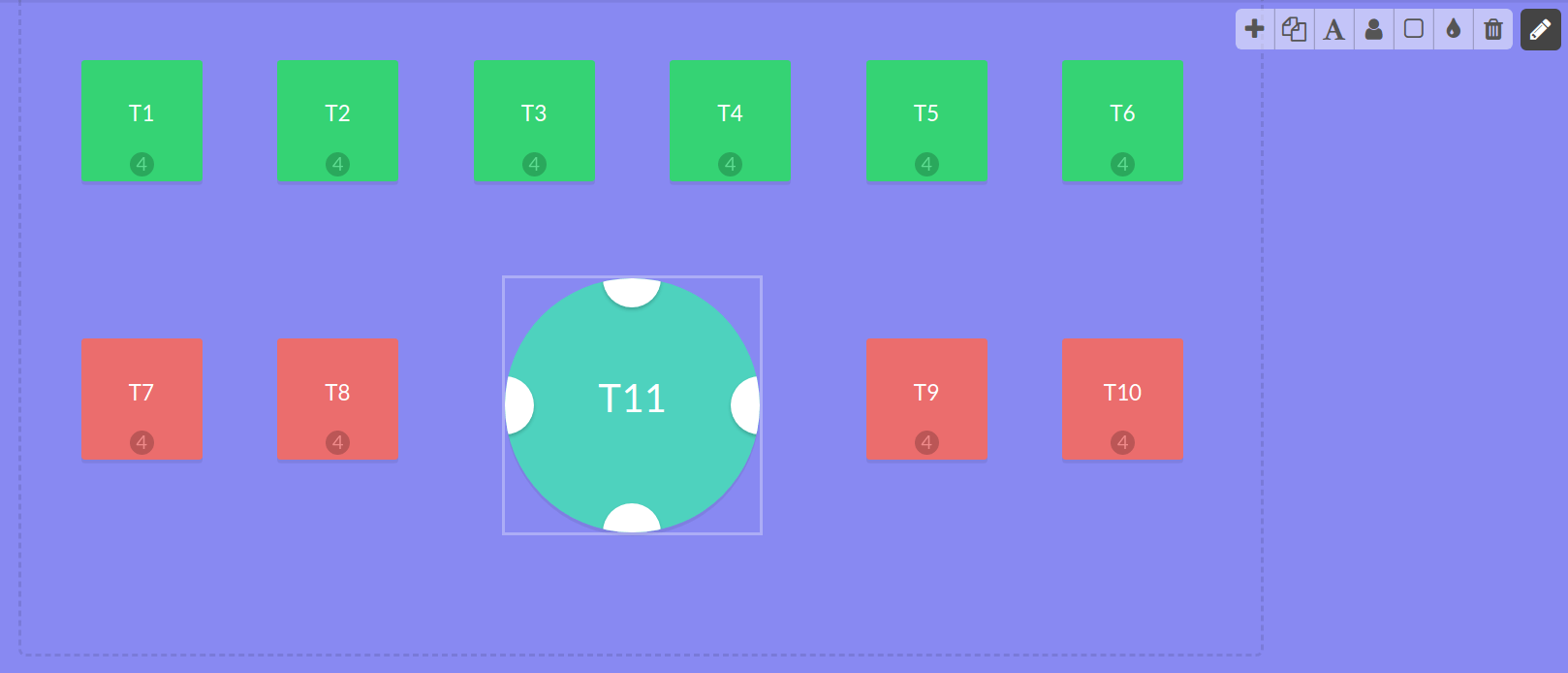
Đăng ký đơn đặt hàng (các) bàn của bạn
Để đăng ký đặt hàng, hãy nhấp vào bảng tương ứng. Bằng cách đó, bạn sẽ được đưa đến giao diện chính của mình.
Chuyển khách hàng
Nếu khách hàng của bạn muốn chuyển sang bàn khác sau khi đã gọi món, hãy sử dụng nút chuyển. Bằng cách này, thứ tự cũng được chuyển sang bảng mới.
Để làm như vậy, hãy chọn bàn mà khách hàng của bạn hiện đang ngồi.
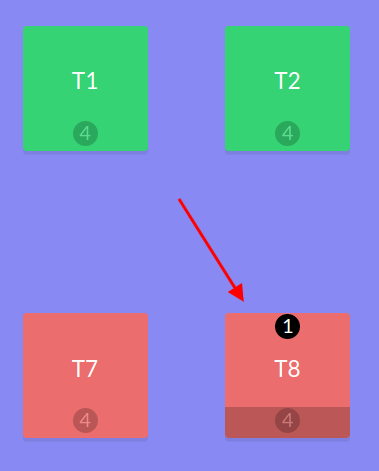
Nhấp vào nút chuyển và chọn bảng mà bạn sẽ chuyển khách hàng của mình tới.
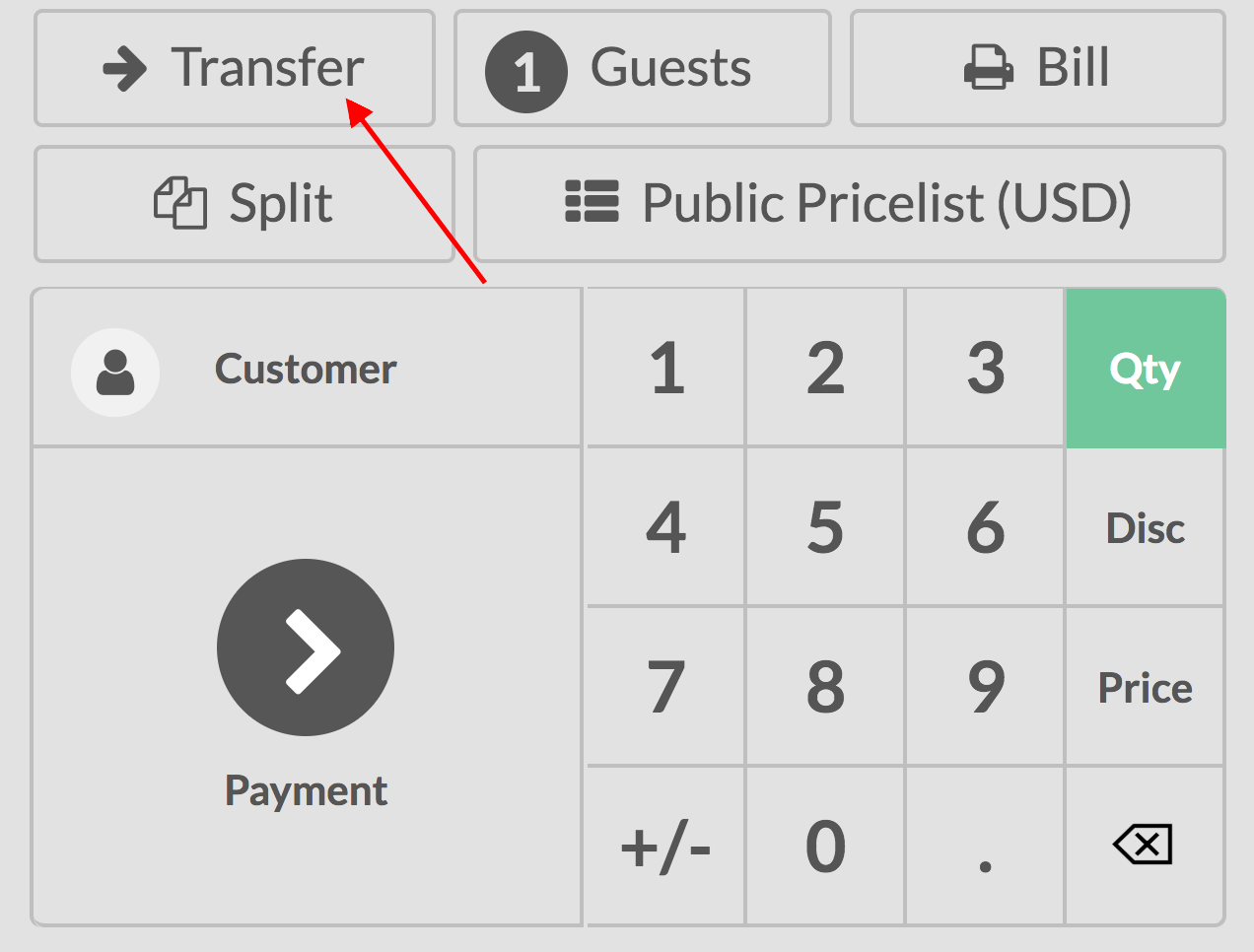
Đăng ký đơn hàng bổ sung
Khi đăng ký đơn hàng, hãy sử dụng nút + để đồng thời chuyển sang đơn hàng khác.
Sau đó, bạn có thể chuyển đổi giữa các đơn đặt hàng của mình và xử lý thanh toán khi cần.
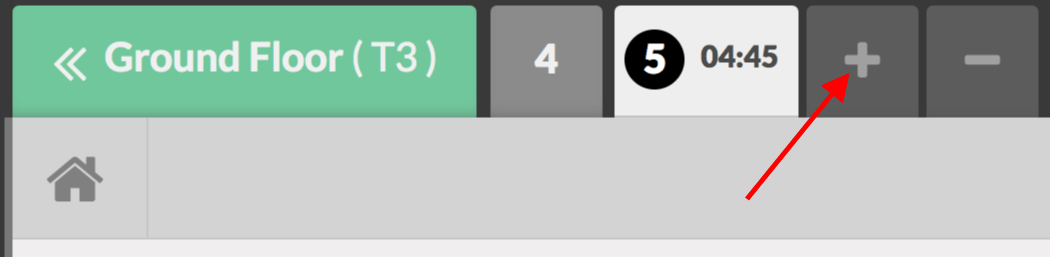
Giảm giá
Bằng cách cung cấp giảm giá, bạn có thể kích thích khách hàng và tăng doanh thu một cách đáng kể. Việc cung cấp giảm giá là rất quan trọng, cho dù chúng là giảm giá có thời hạn, theo mùa hoặc được cung cấp thủ công.
Để quản lý giảm giá, Odoo có các tính năng mạnh mẽ giúp thiết lập chiến lược giá cả phù hợp với mọi doanh nghiệp.
Áp dụng giảm giá thủ công
Nếu bạn ít khi sử dụng giảm giá, việc áp dụng giảm giá thủ công có thể là giải pháp dễ nhất cho Điểm Bán Hàng của bạn.
Bạn có thể áp dụng giảm giá cho toàn bộ đơn hàng hoặc cho các sản phẩm cụ thể trong đơn hàng.
Áp dụng giảm giá cho một sản phẩm
Từ giao diện phiên PoS của bạn, sử dụng nút "Disc" (Giảm Giá).
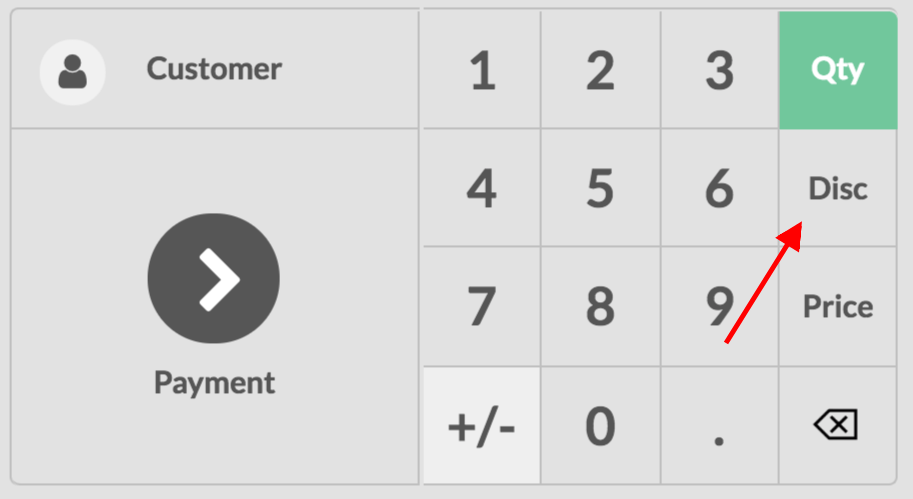
Sau đó, bạn có thể nhập một mức giảm giá cho sản phẩm hiện đang được chọn.
Áp dụng giảm giá toàn cầu
Để áp dụng giảm giá cho toàn bộ đơn hàng, điều hướng đến Point of Sale ‣ Configuration ‣ Point of Sale và chọn Điểm Bán Hàng của bạn.
Khi bạn đang ở trên mẫu thông tin của Điểm Bán Hàng của mình, chọn Global Discounts (Giảm Giá Toàn Cầu), trong danh mục Pricing (Giá Cả).
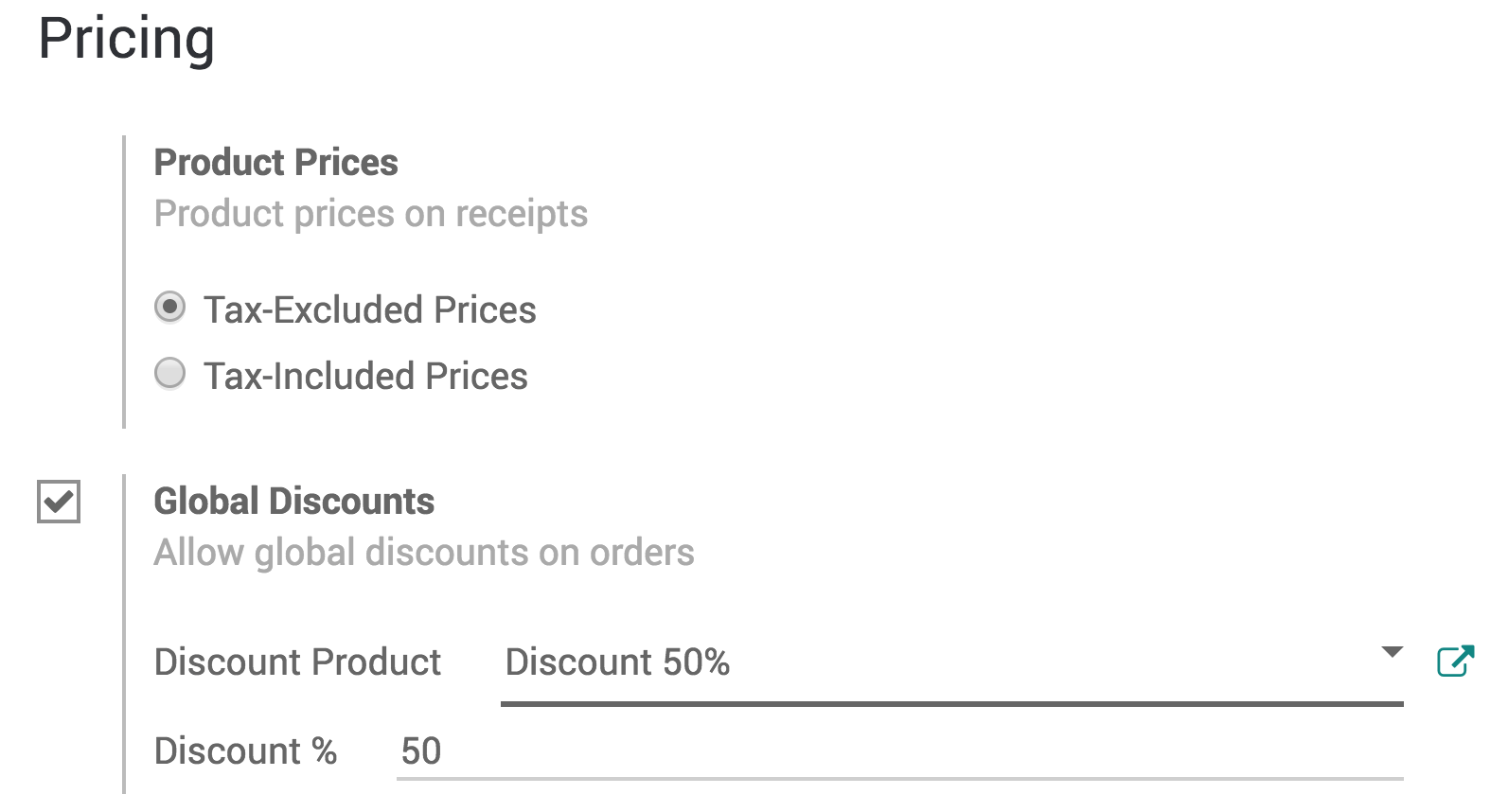
Bây giờ, bạn sẽ thấy một nút "Discount" (Giảm Giá) mới xuất hiện trên giao diện Điểm Bán Hàng của bạn.
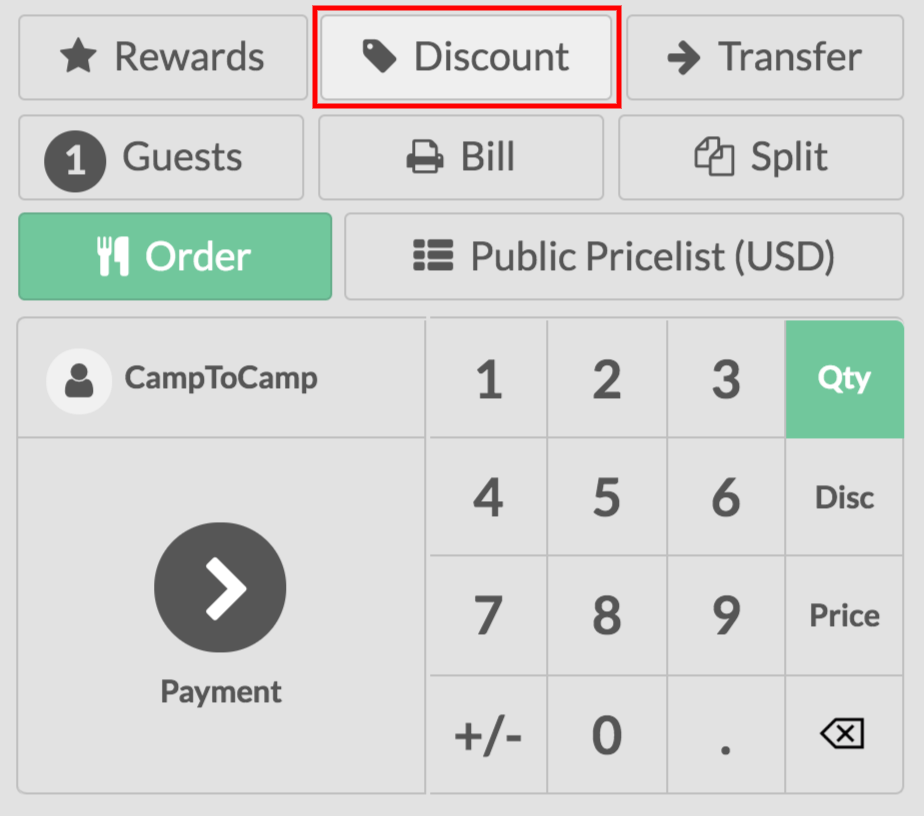
Nhấn vào nút đó và nhập số lượng giảm giá mà bạn muốn áp dụng.
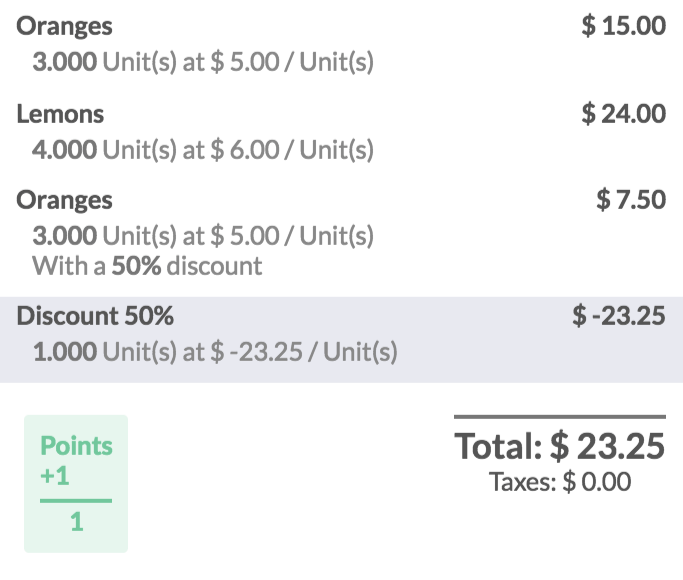
Áp dụng giảm giá có thời hạn
Để kích hoạt giảm giá có thời hạn, bạn phải kích hoạt tính năng Pricelists (Bảng Giá). Để làm điều này, điều hướng đến Point of Sales ‣ Configuration ‣ Point of Sale và mở Điểm Bán Hàng của bạn. Sau đó, kích hoạt tính năng bảng giá.
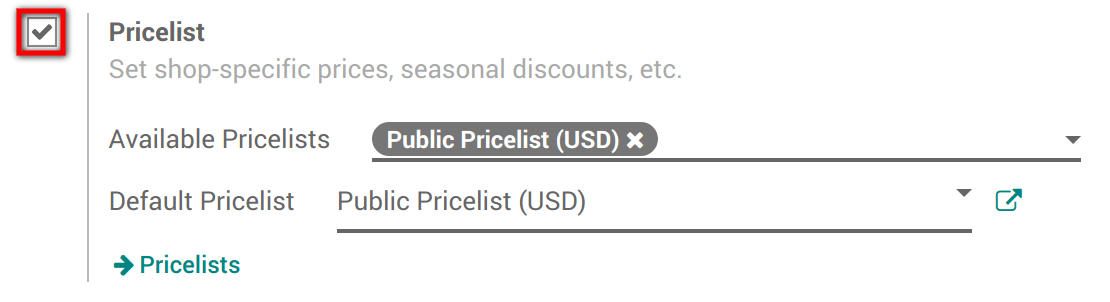
Khi đã kích hoạt, bạn phải chọn các bảng giá mà bạn muốn có sẵn trong PoS và xác định một bảng giá mặc định.
Tạo một bảng giá mới
Để tạo một bảng giá mới, bạn có thể làm theo các bước sau:
1. Mặc định, Odoo đã cấu hình một Bảng Giá Công Cộng. Để tạo thêm, truy cập Point of Sale ‣ Products ‣ Pricelists (Bảng Giá). Sau đó nhấn vào "Create" (Tạo Mới).
2. Khi bạn đang tạo một bảng giá, bạn có thể thiết lập nhiều tiêu chí để sử dụng một giá cụ thể: thời kỳ, số lượng tối thiểu, vv. Bạn cũng có thể quyết định áp dụng bảng giá đó cho các sản phẩm cụ thể hoặc cho toàn bộ dãy sản phẩm.
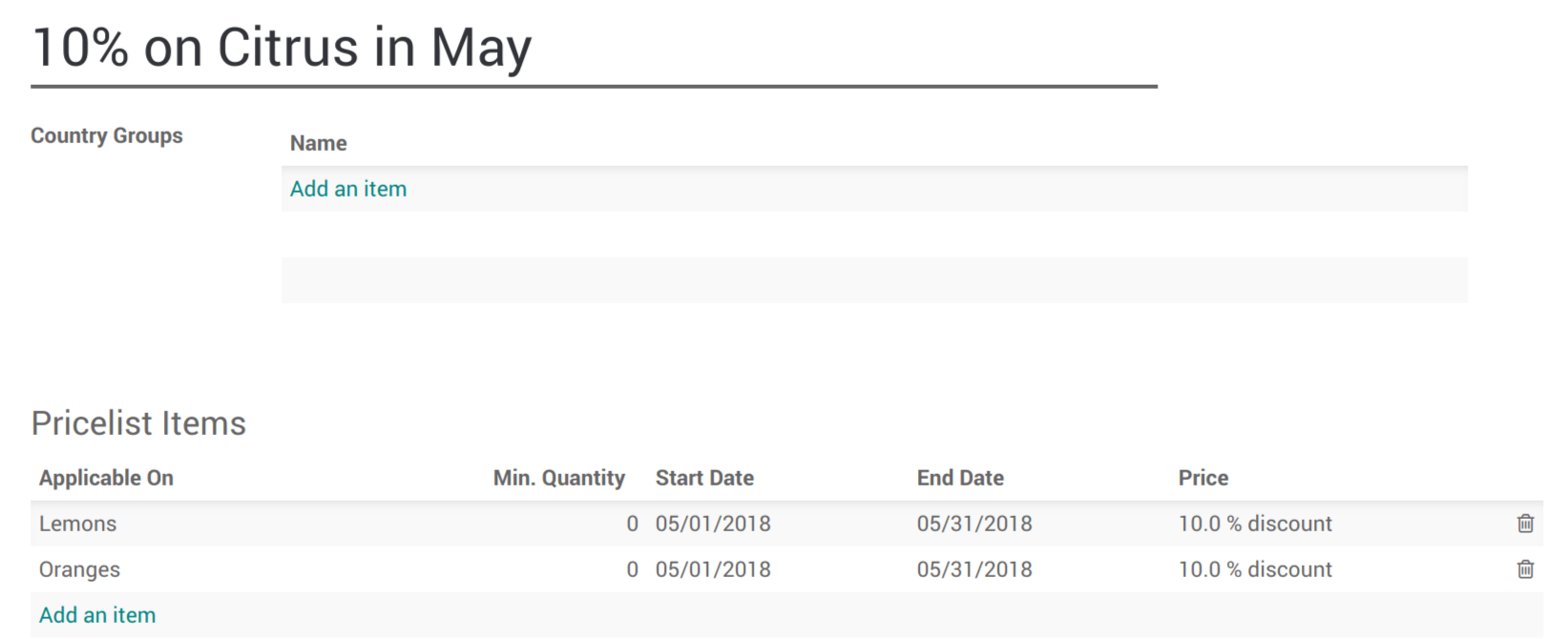
Trên giao diện PoS, sẽ xuất hiện một nút mới. Sử dụng nút này để chọn một bảng giá.
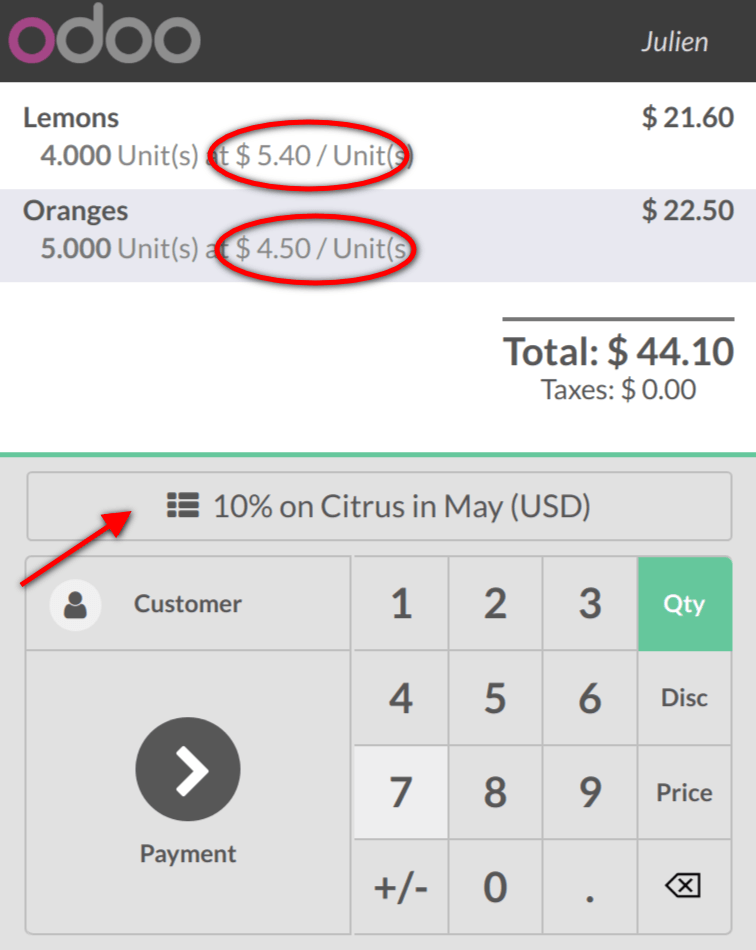
Nhấn vào nút đó để ngay lập tức cập nhật giá bằng bảng giá đã chọn. Sau đó, bạn có thể hoàn tất đơn hàng.
Discount tags (máy quét mã vạch)
Nếu bạn muốn bán sản phẩm với giảm giá, ví dụ cho sản phẩm gần hết hạn sử dụng, bạn có thể sử dụng các máy quét mã vạch. Chúng cho phép bạn quét các mã vạch giảm giá.
Quy tắc Đặt Tên Mã Vạch
Để sử dụng các thẻ giảm giá, chúng ta cần tìm hiểu về quy tắc đặt tên mã vạch.
Hãy xem xét bạn muốn có một giảm giá cho sản phẩm có mã vạch sau:

Bạn có thể tìm Quy tắc Đặt Tên Mã Vạch Mặc Định trong cài đặt của giao diện PoS của bạn.
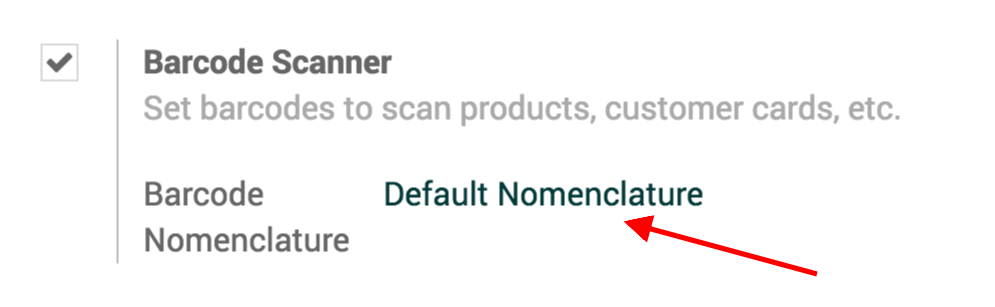
Ví dụ, nếu bạn muốn có 50% giảm giá cho một sản phẩm, bạn phải bắt đầu mã vạch của bạn bằng số 22 (cho quy tắc đặt tên mã vạch giảm giá) và sau đó là số 50 (để biểu thị 50%) trước khi thêm mã vạch của sản phẩm. Trong ví dụ của chúng ta, mã vạch sẽ là:

Quét sản phẩm và thẻ
Đầu tiên, bạn phải quét sản phẩm mong muốn (trong trường hợp của chúng ta, là một quả chanh).
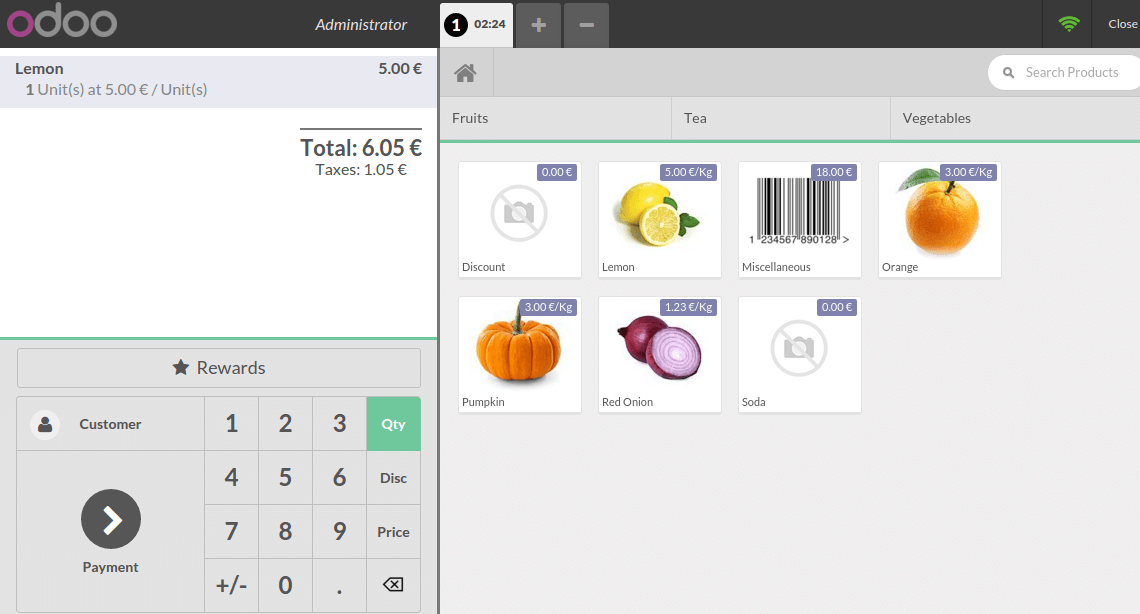
Sau đó, quét thẻ giảm giá. Giảm giá sẽ được áp dụng và bạn có thể hoàn tất giao dịch.

Chương trình Khách hàng thân thiết
Khuyến khích khách hàng của bạn tiếp tục mua sắm tại điểm bán hàng của bạn với Chương trình Khách hàng thân thiết.
Cấu hình
Để kích hoạt tính năng Chương trình Khách hàng thân thiết, truy cập Point of Sale ‣ Configuration ‣ Point of sale và chọn giao diện PoS của bạn. Trong phần Tính năng Giá cả, chọn Loyalty Program (Chương trình Khách hàng thân thiết).

Từ đó, bạn có thể tạo và chỉnh sửa các chương trình khách hàng thân thiết của mình.
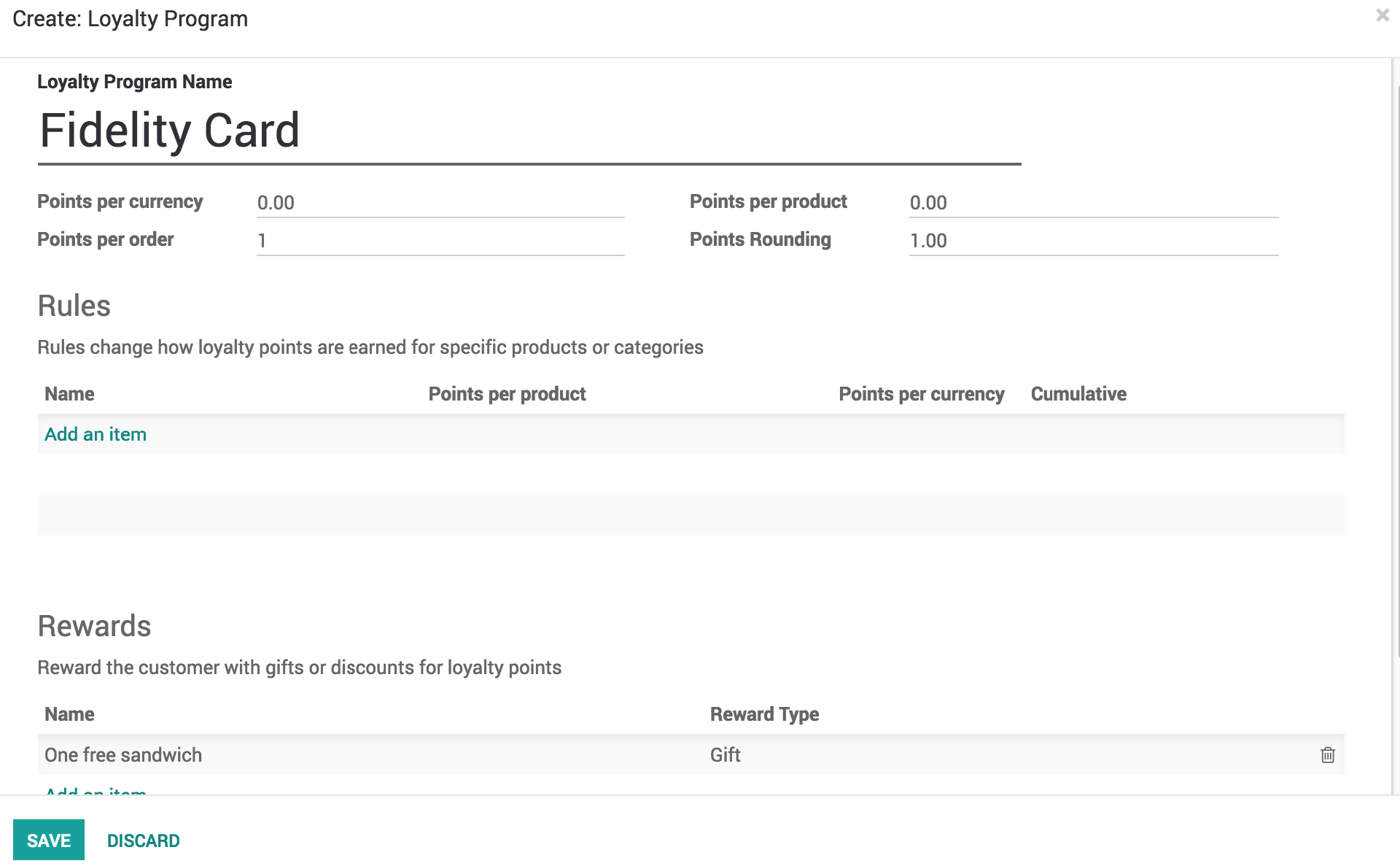
Bạn có thể quyết định loại chương trình bạn muốn sử dụng, nếu phần thưởng là một chiết khấu hay một món quà, hãy làm cho nó đặc biệt đối với một số sản phẩm hoặc áp dụng cho toàn bộ dải sản phẩm của bạn. Áp dụng các quy tắc để nó chỉ hợp lệ trong tình huống cụ thể và mọi thứ ở giữa.
Sử dụng chương trình khách hàng thân thiết trong giao diện PoS của bạn.
Khi một khách hàng được thiết lập, bạn sẽ thấy số điểm họ sẽ nhận được cho giao dịch và chúng sẽ được tích lũy cho đến khi được sử dụng. Số điểm này được sử dụng thông qua nút Phần Thưởng khi họ có đủ số điểm theo quy định của chương trình khách hàng thân thiết.
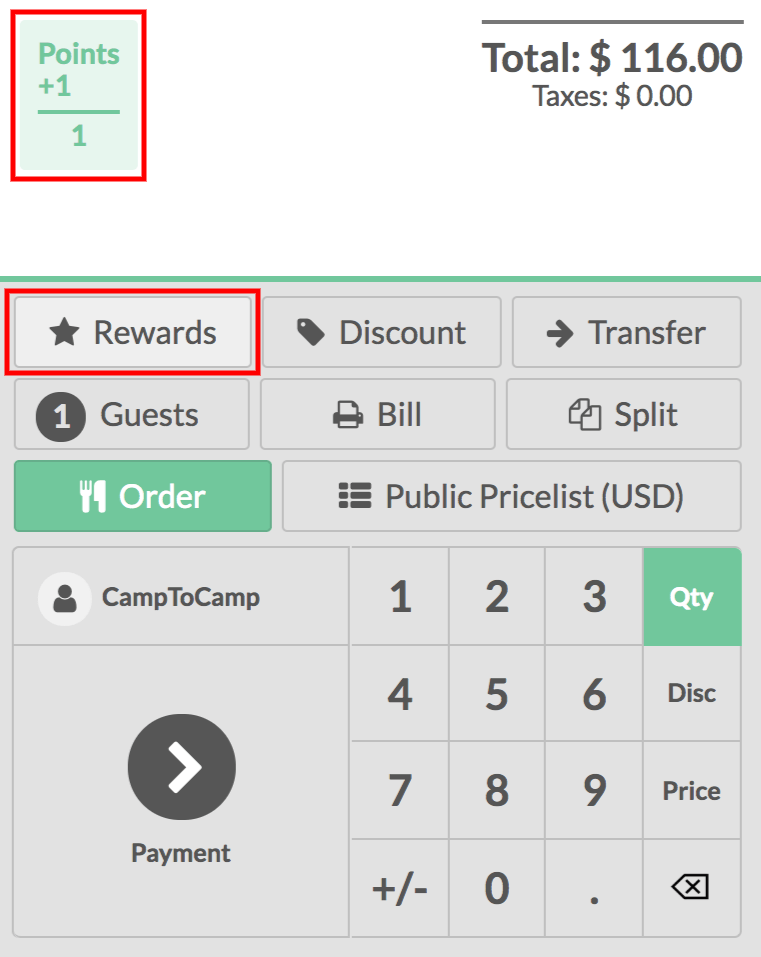
Bạn có thể thấy giá được cập nhật ngay lập tức để phản ánh bảng giá. Bạn có thể hoàn tất đơn hàng theo cách thông thường của bạn.
Danh sách giá (Pricelists)
Danh sách giá (Pricelists) cho phép bạn tự động điều chỉnh giá sản phẩm dựa trên nhiều tiêu chí khác nhau. Ví dụ, bạn có thể thiết lập giá cụ thể cho POS, tạo ra các giai đoạn giảm giá tạm thời, thưởng cho khách hàng cụ thể, hoặc cung cấp giảm giá khi mua với số lượng nhất định.
Cấu hình:
Điều hướng đến cài đặt ứng dụng POS chung và đảm bảo rằng Danh sách giá linh hoạt (Flexible Pricelists) được kích hoạt trong mục Giá cả.
"Giá nhiều cho một sản phẩm" là tùy chọn danh sách giá mặc định để thiết lập các quy tắc giá cố định đơn giản cho mỗi sản phẩm. Chọn "Quy tắc giá nâng cao (chiết khấu, công thức)" để áp dụng quy tắc giá cho nhiều sản phẩm cùng một lúc và để tính toán giá một cách động bằng cách sử dụng chiết khấu theo phần trăm hoặc công thức phức tạp hơn ngoài việc thiết lập giá cố định.
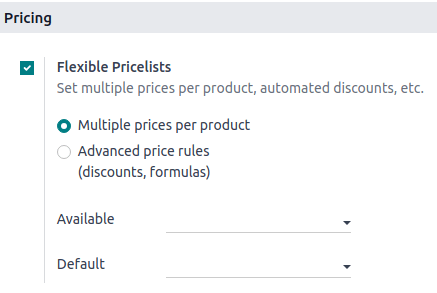
Tạo danh sách giá:
Đi đến Điểm Bán Hàng (Point of Sale) ‣ Sản phẩm (Products) ‣ Danh sách giá (Pricelists) và nhấp vào Tạo mới (New) hoặc chọn một danh sách giá đã tồn tại. Cách thiết lập danh sách giá khác nhau tùy thuộc vào tùy chọn danh sách giá được chọn.
Giá nhiều cho một sản phẩm:
Khi danh sách giá được cấu hình để sử dụng tùy chọn Giá nhiều cho một sản phẩm, có thể sử dụng nhiều giá cố định khác nhau cho các sản phẩm khác nhau hoặc các biến thể của chúng, tùy thuộc vào một hoặc nhiều điều kiện nếu cần. Để thêm một quy tắc giá mới vào danh sách giá:
1. Nhấp vào Thêm một dòng (Add a line), và chọn một sản phẩm và biến thể của nó nếu cần.
2. Thêm điều kiện:
Một số lượng sản phẩm cần đạt được bằng cách sử dụng cột Số lượng Tối thiểu (Min. Quantity);
Một khoảng thời gian xác định trong đó danh sách giá được áp dụng bằng cách sử dụng các cột Ngày bắt đầu (Start Date) và Ngày kết thúc (End Date).
3. Thêm Giá được áp dụng khi các điều kiện được đáp ứng (nếu có).

Quy tắc giá nâng cao
Khi danh sách giá được cấu hình để sử dụng tùy chọn Quy tắc giá nâng cao (chiết khấu, công thức), có thể sử dụng chiết khấu/đánh dấu theo phần trăm và công thức ngoài việc sử dụng giá cố định. Để thêm một quy tắc giá mới vào danh sách giá, nhấp vào Thêm một dòng (Add a line). Trong cửa sổ pop-up:
1. Chọn một phương pháp tính toán:
- Giá cố định (Fixed Price) để thiết lập một giá mới cố định (tương tự như tùy chọn Giá nhiều cho một sản phẩm).
- Chiết khấu (Discount) để tính toán một chiết khấu theo phần trăm (ví dụ, 10.00%) hoặc đánh dấu (ví dụ, -10.00%).
- Công thức (Formula) để tính toán giá theo một công thức. Bạn cần xác định tính toán dựa trên cái gì (Giá Bán, Chi Phí, hoặc Danh sách giá Khác). Bạn có thể sau đó:
+ Áp dụng một chiết khấu theo phần trăm hoặc đánh dấu.
+ Thêm một Phí Phụ (ví dụ, $ 5.00) hoặc trừ một lượng cố định (ví dụ, $ -5.00).
+ Xác định một Phương pháp Làm tròn bằng cách buộc giá sau Chiết khấu phải là bội số của giá trị được thiết lập. Phí Phụ được áp dụng sau đó.
+ Chỉ định Tỷ suất lợi nhuận tối thiểu (ví dụ: $ 20.00) và tối đa (ví dụ: $ 50.00) cho các tính toán dựa trên Chi phí .
2. Chọn (các) sản phẩm sẽ áp dụng quy tắc giá :
- Tất cả sản phẩm
- Một danh mục sản phẩm
- Một sản phẩm
- Một biến thể sản phẩm
3. Thêm điều kiện, như một số lượng cụ thể cần đạt để giá thay đổi bằng cách sử dụng trường Số lượng Tối thiểu (Min. Quantity) hoặc một khoảng thời gian cụ thể trong đó danh sách giá nên được áp dụng bằng cách sử dụng các trường Hiệu lực (Validity).
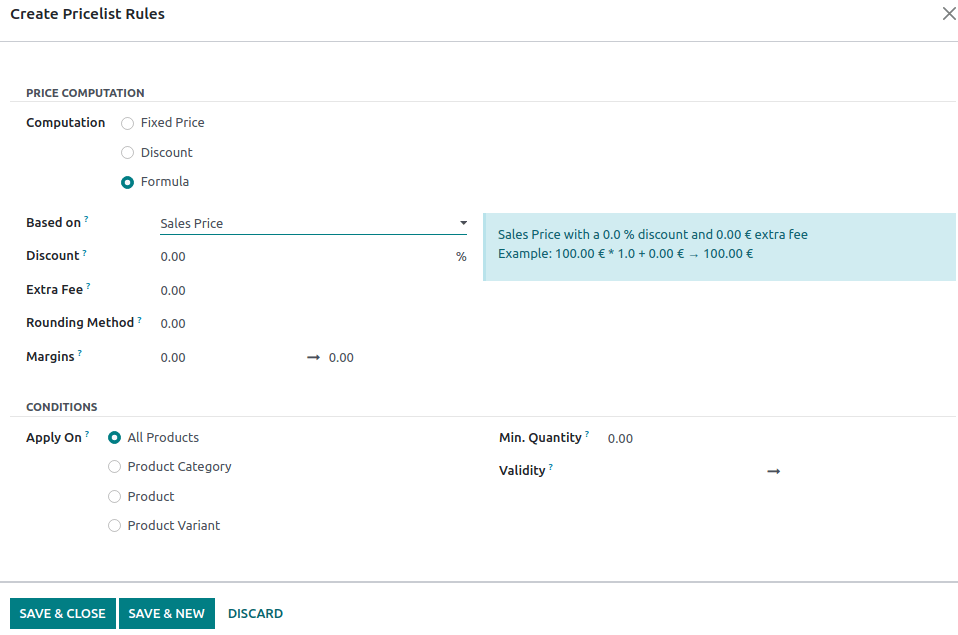
Chọn danh sách giá:
Đi đến cài đặt POS cụ thể và thêm tất cả các danh sách giá có sẵn vào trường Có sẵn (Available). Sau đó, thiết lập danh sách giá mặc định của bạn trong trường Mặc định (Default).
Khi bạn mở một phiên POS, nhấp vào nút danh sách giá và chọn danh sách giá mong muốn từ danh sách.
Kết luận
Với tính linh hoạt, tích hợp toàn diện và tính năng mạnh mẽ, Odoo POS là lựa chọn lý tưởng cho việc quản lý điểm bán hàng của bạn. Để triển khai và tận dụng toàn bộ tiềm năng của Odoo POS, không có gì quan trọng hơn việc chọn một đối tác triển khai chuyên nghiệp và uy tín.
Công ty công nghệ NOS Technology là đơn vị chuyên triển khai Odoo POS hàng đầu, với kinh nghiệm và sự hiểu biết sâu sắc về giải pháp này. Với sự hỗ trợ của NOS Technology, bạn có thể đảm bảo rằng hệ thống POS của bạn sẽ được triển khai một cách chuyên nghiệp và hiệu quả, giúp bạn tối ưu hóa hoạt động kinh doanh của mình.
Nếu bạn đang tìm kiếm một đối tác tin cậy để triển khai Odoo POS, hãy liên hệ với NOS ngay hôm nay để biết thêm chi tiết và tư vấn chuyên sâu về giải pháp này. NOS Technology - Sự lựa chọn đáng tin cậy cho hệ thống POS của bạn.
Chia sẽ bài viết này: